Cum să activați, optimizați și optimizați NVIDIA G-Sync
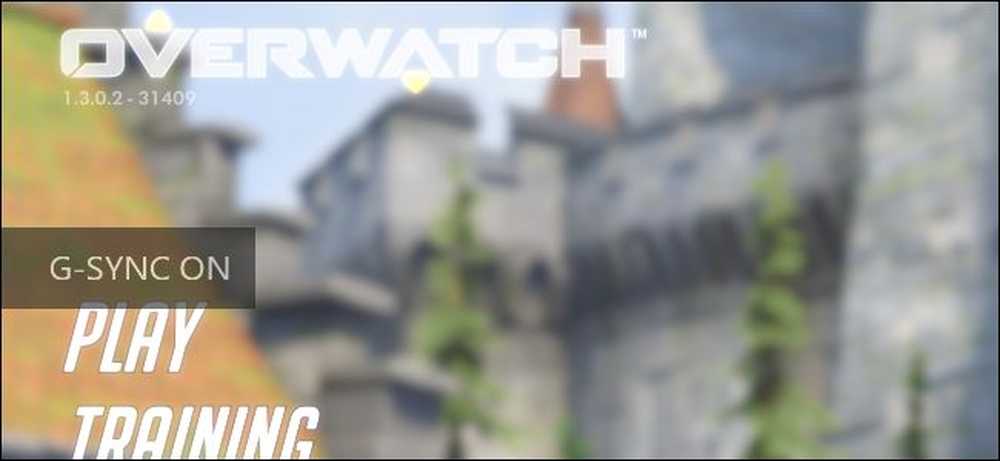
Dacă aveți o placă grafică NVIDIA și un monitor care acceptă simultan NVIDIA G-Sync, îl puteți folosi pentru a elimina ruperea ecranului și pentru a face jocurile pe care le jucați să arate mai bine.
Ce este G-Sync?
"Ecranul rupt" a fost în mod tradițional o problemă atunci când jucați jocuri pe PC. Să presupunem că aveți un monitor de 60 Hz, ceea ce înseamnă că poate afișa 60 de cadre pe secundă. Să presupunem că jucați un joc cu grafică intensivă, iar placa grafică poate produce doar 50 de cadre pe secundă. Deoarece acestea nu se potrivesc perfect, uneori veți vedea o parte dintr-un cadru și o parte din alta, creând un artefact cunoscut sub numele de ruperea ecranului. Acest lucru se poate întâmpla chiar dacă expediați 60 de cadre pe secundă, dacă placa grafică trimite o imagine la jumătatea distanței pe care o are desenul monitorului.

În trecut, soluția a fost să activați sincronizarea verticală sau Vsync în jocurile dvs. Aceasta sincronizează cadrele cu monitorul astfel încât fiecare cadru să fie trimis la monitor în momentul potrivit, eliminând ruperea ecranului.
Există doar o singură problemă: vsync va funcționa numai cu framerate care sunt divizibile în rata de reîmprospătare a monitorului. Deci, dacă monitorul dvs. este de 60 Hz, orice peste 60 de cadre pe secundă se reduce la exact 60 de cadre pe secundă. E în regulă - asta e tot ce poate afișa monitorul tău. Dar dacă ajungeți la o parte deosebit de gravă a jocului și frameratul dvs. scade sub 60 - chiar până la 59 de cadre pe secundă - vsync va reduce efectiv până la 30 de cadre pe secundă, astfel încât să nu inducăți ruperea. Și 30 de cadre pe secundă nu sunt chiar netede.
NVIDIA G-Sync rezolvă această problemă. Monitoarele G-Sync utilizează o rată de reîmprospătare adaptivă, care se modifică în funcție de numărul de cadre pe secundă pe care le obțineți în joc, mai degrabă decât invers. Deci, de fiecare dată când placa grafică este realizată prin desenarea unui cadru, monitorul o afișează, indiferent dacă primești 60 de cadre pe secundă, 55 de cadre pe secundă sau altceva. Nu veți vedea ruperea și frameratul dvs. nu va cădea la niveluri groaznice. Acest lucru este util în special pentru monitoarele cu rate de reîmprospătare mai mari, cum ar fi 144Hz.
Singura captura? Aveți nevoie de un monitor care să accepte G-Sync, deoarece necesită un cip în monitor.
G-Sync este o tehnologie proprietară, deci este nevoie de un monitor cu un modul NVIDIA G-Sync înăuntru. Alternativa AMD este cunoscută sub numele de FreeSync, și se bazează exclusiv pe standardul DIsplayPort fără o tehnologie proprietară.
Cum să activați G-Sync pe PC
Dacă aveți un monitor G-Sync și placa grafică compatibilă cu G-Sync, va trebui să faceți un set de configurare pentru ca toate să funcționeze. După ce așezați totul, deschideți panoul de control NVIDIA de pe computer făcând clic cu butonul din dreapta pe desktopul Windows și selectând "NVIDIA Control Panel" sau lansând aplicația "NVIDIA Control Panel" din meniul Start.
Head to Display> Configurați G-SYNC. Asigurați-vă că opțiunea "Activați G-SYNC" este bifată. În mod implicit, G-Sync este activat numai pentru jocurile care rulează în modul ecran complet. Probabil că doriți să selectați opțiunea "Activați G-Sync pentru modul fereastră și ecran complet". Acest lucru va face ca G-Sync să funcționeze chiar și când jucați jocuri în mod fereastră pe desktop. Faceți clic pe "Aplicați" după ce schimbați toate opțiunile de aici.
Dacă aveți mai multe monitoare conectate la PC și numai unul dintre ele acceptă G-Sync, panoul de control vă va ghida prin setarea monitorului G-Sync ca afișaj principal.

dacă doriți să știți când este activat G-Sync, puteți selecta Afișare> Indicator de sincronizare G din cadrul panoului de control NVIDIA pentru a activa sau dezactiva suprapunerea G-Sync.
Cu această opțiune activată, veți vedea o suprapunere peste un joc când G-Sync este activat. Probabil nu este ceva pe care doriți să-l lăsați activat tot timpul, dar vă poate ajuta să depanați și să confirmați că G-Sync este într-adevăr activat și lucrează într-un joc.

Cum se optimizează setările în joc pentru G-Sync
G-Sync ar trebui să "funcționeze" doar în majoritatea cazurilor odată ce o activați în Panoul de control NVIDIA. Dar unele jocuri conțin funcții care pot acoperi rata de reîmprospătare a G-Sync la un nivel inferior celui pe care monitorul dvs. îl poate gestiona.
De exemplu, dacă aveți un monitor de 144 Hz și jucați un joc, veți dori să vă asigurați că jocul este setat la rata de reîmprospătare de 144 Hz pentru monitorul dvs. și că orice caracteristică care limitează funcția FPS, care o poate menține sub 144 fps, este dezactivată. Windows ar trebui, de asemenea, să fie setat la rata de reîmprospătare corectă pentru monitorul cu frecvență mare de reîmprospătare.
În jocuri, asigurați-vă că selectați rata maximă de reîmprospătare pentru monitorul dvs., dezactivați Vsync și dezactivați orice caracteristică "limită FPS".
Jocul ar trebui să depășească rata maximă de reîmprospătare-144 de cadre pe secundă pentru un monitor de 144 Hz, de exemplu. Dacă frameratul jocului merge mai jos, rata de reîmprospătare a monitorului se va potrivi cu frameratul jocului dvs. în zbor.

Cum puteți reduce latența de intrare în jocurile competitive
Dacă jucați jocuri competitive, poate doriți să reduceți latența de intrare cât mai mult posibil. Panoul de control NVIDIA vă permite să faceți acest lucru, dar există un dezavantaj.
Probabil că nu doriți să atingeți aceste setări decât dacă doriți într-adevăr o latență de intrare mai mică posibil într-un anumit joc. Aceste setări vor reintroduce ruperea ecranului, eliminând beneficiile aplicației G-Sync, dar vor reduce puțin latența de intrare.
Iată cum funcționează în mod normal G-Sync: Când un joc atinge valoarea FPS maximă pentru monitorul dvs. (144 fps pentru un monitor de 144 Hz), o formă specială de Vsync lovește și limitează jocul la rata de reîmprospătare a monitorului. Nu va putea depăși 144 de cadre pe secundă. Acest lucru împiedică apariția ruperii ecranului. Cu toate acestea, poate introduce o latență de intrare puțin mai mare.
Puteți alege să eliminați această latență de intrare, permițând jocului să depășească rata maximă de reîmprospătare a monitorului. Veți vedea ruperea ecranului atunci când se întâmplă acest lucru, dar jocul va răspunde la introducerea unui mic pic mai repede. Acest lucru contează numai dacă jocul dvs. poate depăși rata maximă de reîmprospătare a monitorului dvs. și dacă jucați un joc competitiv în care fiecare număr mic de timp contează.
Pentru a găsi aceste setări, deschideți panoul de control NVIDIA și mergeți la Setări 3D> Gestionați setările 3D. Faceți clic pe fila "Setări program" și selectați jocul pe care doriți să-l configurați. Localizați setarea "Sincronizare verticală" și setați-l la "Oprit". Faceți clic pe "Aplicați" când ați terminat. Acest joc va avea acum posibilitatea de a depăși rata de reîmprospătare a monitorului. Pentru a anula această modificare, reveniți aici și selectați opțiunea "Utilizați setarea globală (On)" pentru joc.

S-ar putea să fiți confuzați inițial de acest lucru: de ce Vsync este "On" în mod implicit pentru toate jocurile din panoul de control NVIDIA, deși v-am spus să îl dezactivați în jocurile dvs.?
Opțiunea Vsync din panoul de comandă NVIDIA este un tip special de VSync care se bazează pe tehnologia G-Sync, care funcționează doar la viteze mari. NVIDIA a optimizat acest lucru pentru a funcționa bine cu G-Sync. Opțiunea Vsync din jocurile dvs. este cea mai tradițională, care este cel mai bine oprită.
Pe scurt, regula este: Lăsați VSync activat în Panoul de control NVIDIA, dar dezactivați-l din joc. Dezactivați-o numai pentru jocuri individuale din panoul de control NVIDIA dacă într-adevăr trebuie să reduceți latența de intrare cât mai mult posibil.




